Esitykset eivät ole vain tapa jakaa tietoa, vaan myös mahdollisuus edistää aktiivista dialogia ja vuorovaikutusta yleisösi kanssa. Kun otat yleisön aktiivisesti mukaan esitykseesi, se muuttuu elävämmäksi ja mielenkiintoisemmaksi. Tässä näet, miten voit kysyä osallistujien kysymyksiä älykkäästi esitelmäsi aikana.
Tärkeimmät havainnot
- Online-työkalujen käyttö mahdollistaa osallistujien kysymysten esittämisen.
- Anonyymit kysymykset voivat auttaa saamaan rehellistä palautetta.
- Kysymyksiin annetut tykkäykset osoittavat niiden merkityksen ja tärkeyden yleisölle.
- Vuorovaikutteisuus lisää osallistumista ja tekee esityksestä dynaamisemman.
Askel-askeleelta ohjeet
Aloita valmistautumalla esitykseesi. Varmista, että sinulla on tarvittavat pääsyt Google Slidesiin ja kysymysten ja vastausten työkaluun.
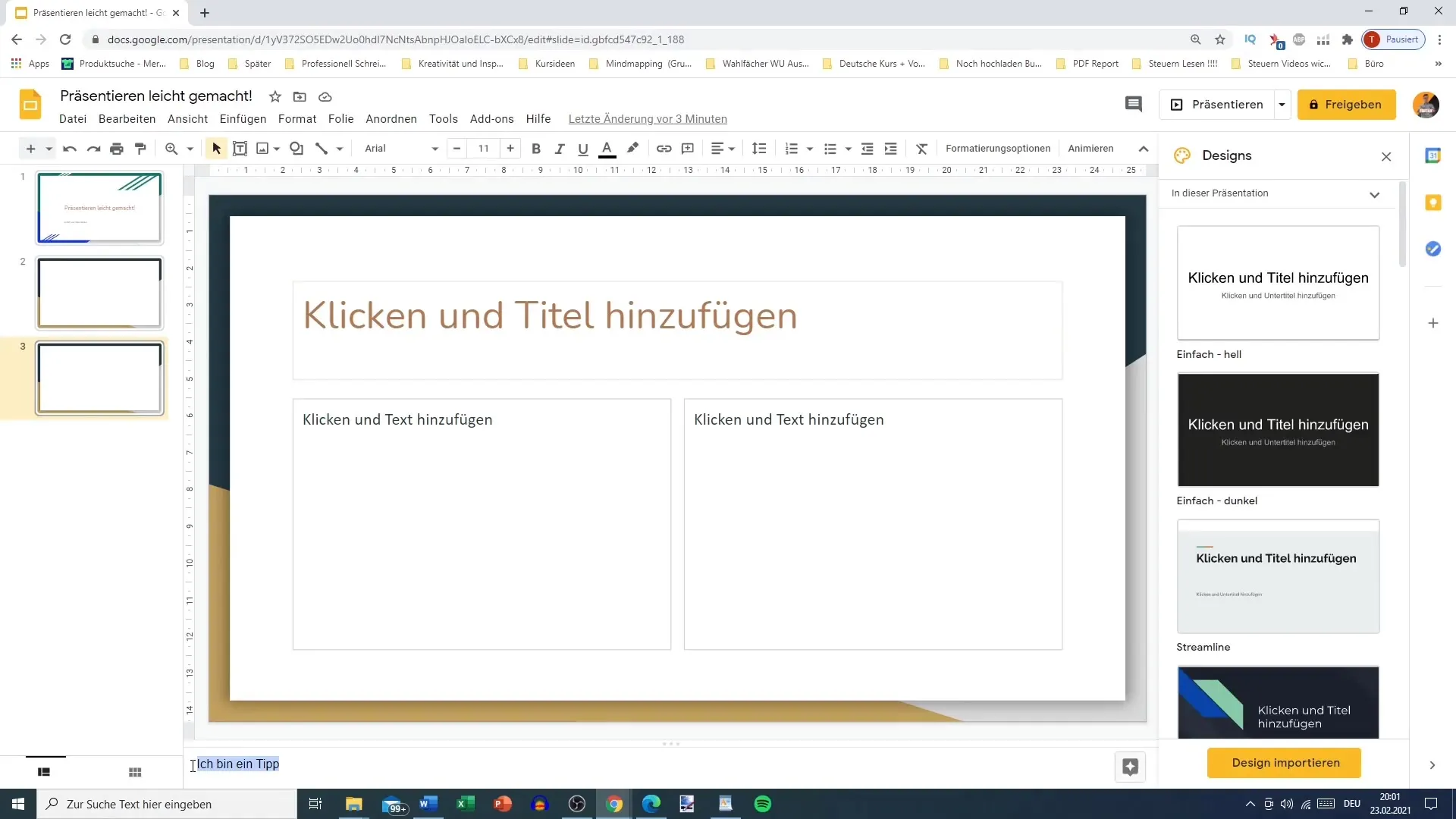
Kun olet esitystilassa, voit ottaa käyttöön erikoistyökaluja yleisön kysymysten esittämiseen. Voit valita, haluatko aloittaa uuden kysymys- ja vastaussession vai jatkaa jo olemassa olevaa. Tämä toiminto on erityisen hyödyllinen live-esityksissä, koska se mahdollistaa välittömän reaktion kysymyksiin.
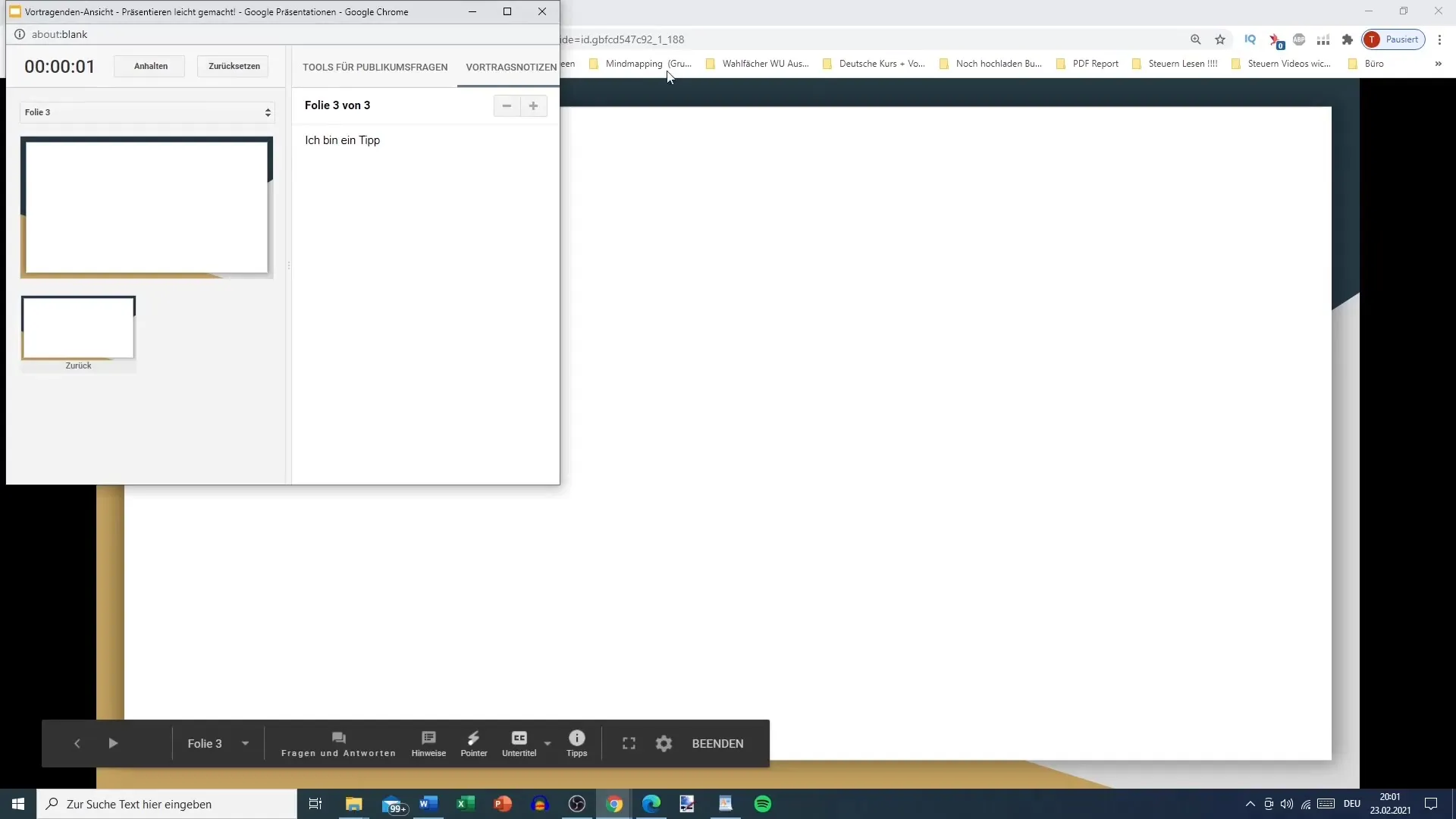
Aloittaaksesi uuden kysymys- ja vastaussession, klikkaa sopivaa painiketta. Saat sitten linkin, joka kertoo osallistujille, missä he voivat esittää kysymyksiään. Tämä linkki näkyy myös selkeästi esityksessäsi.
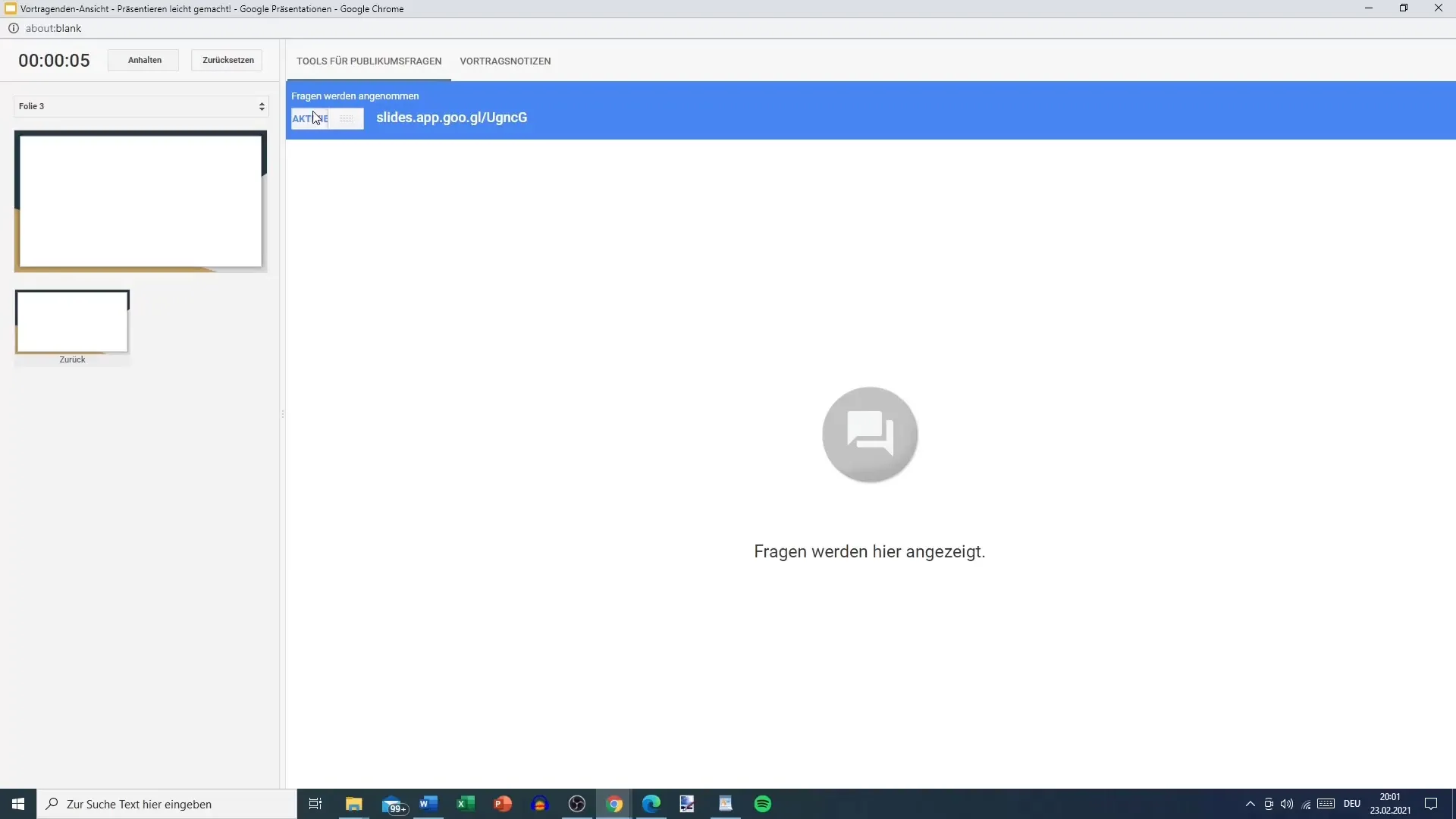
Osallistujat voivat lähettää kysymyksiä Google-tilinsä kautta. Rekisteröityessään he voivat valita, haluavatko esittää kysymyksensä nimellään vai anonyymisti. Tämä on erityisen hyödyllistä, koska se mahdollistaa osallistujille rehellisten ja mahdollisesti arkaluonteisten kysymysten esittämisen tuntematta olevansa paljastuneita.
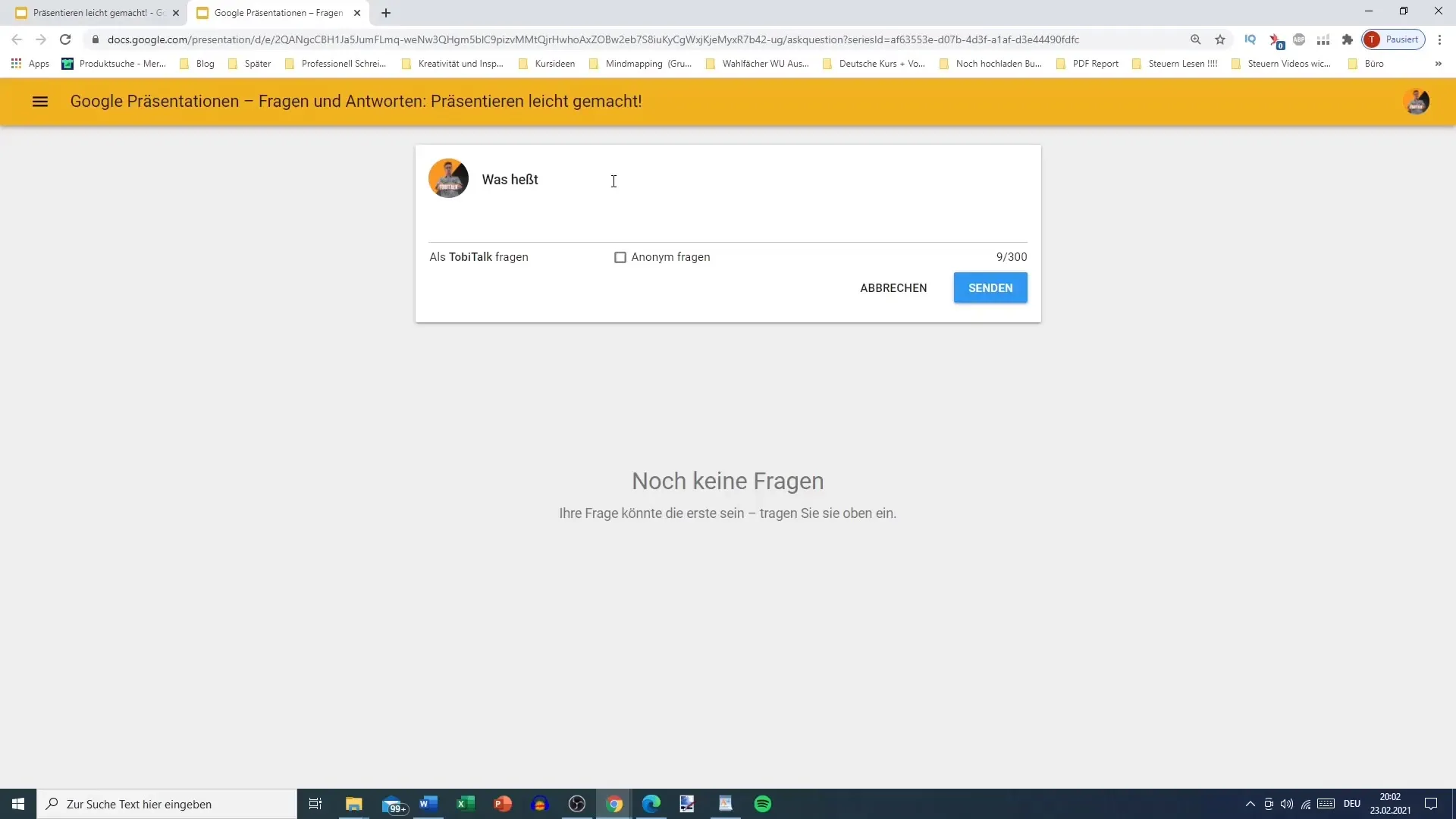
Kysymyksillä on enintään 300 merkin pituusrajoitus. Tekstikentän vieressä osallistujat näkevät vaihtoehdon tykätä muista kysymyksistä. Tämä on hyödyllinen ominaisuus, koska se kertoo sinulle puhujana, mitkä kysymykset ovat yleisöllesi tärkeimpiä.
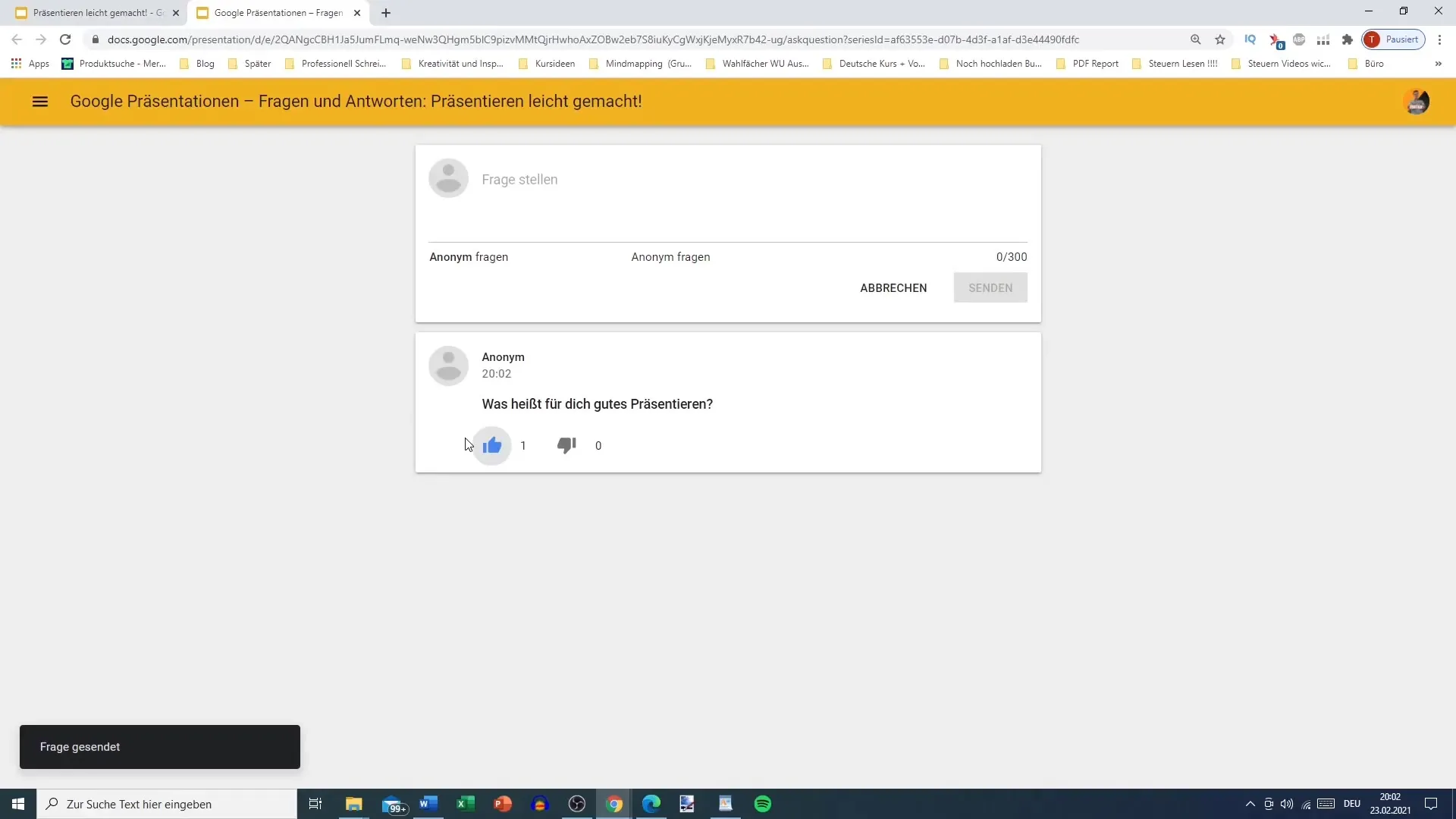
Jos kysymys saa paljon tykkäyksiä, harkitse sen käsittelyä esityksessäsi. Korkean vuorovaikutuksen kysymykset tuodaan esiin, jotta voit priorisoida relevantit sisällöt.
Näyttääksesi kysymyksen esityksessäsi, palaa vain esitystyökaluusi ja valitse kyseinen kysymys. Kysymys tulee näkyviin esityksessäsi ja on yleisön nähtävillä. Tämä on erinomainen tilaisuus vastata yleisösi tiettyihin tarpeisiin ja kiinnostuksen kohteisiin.
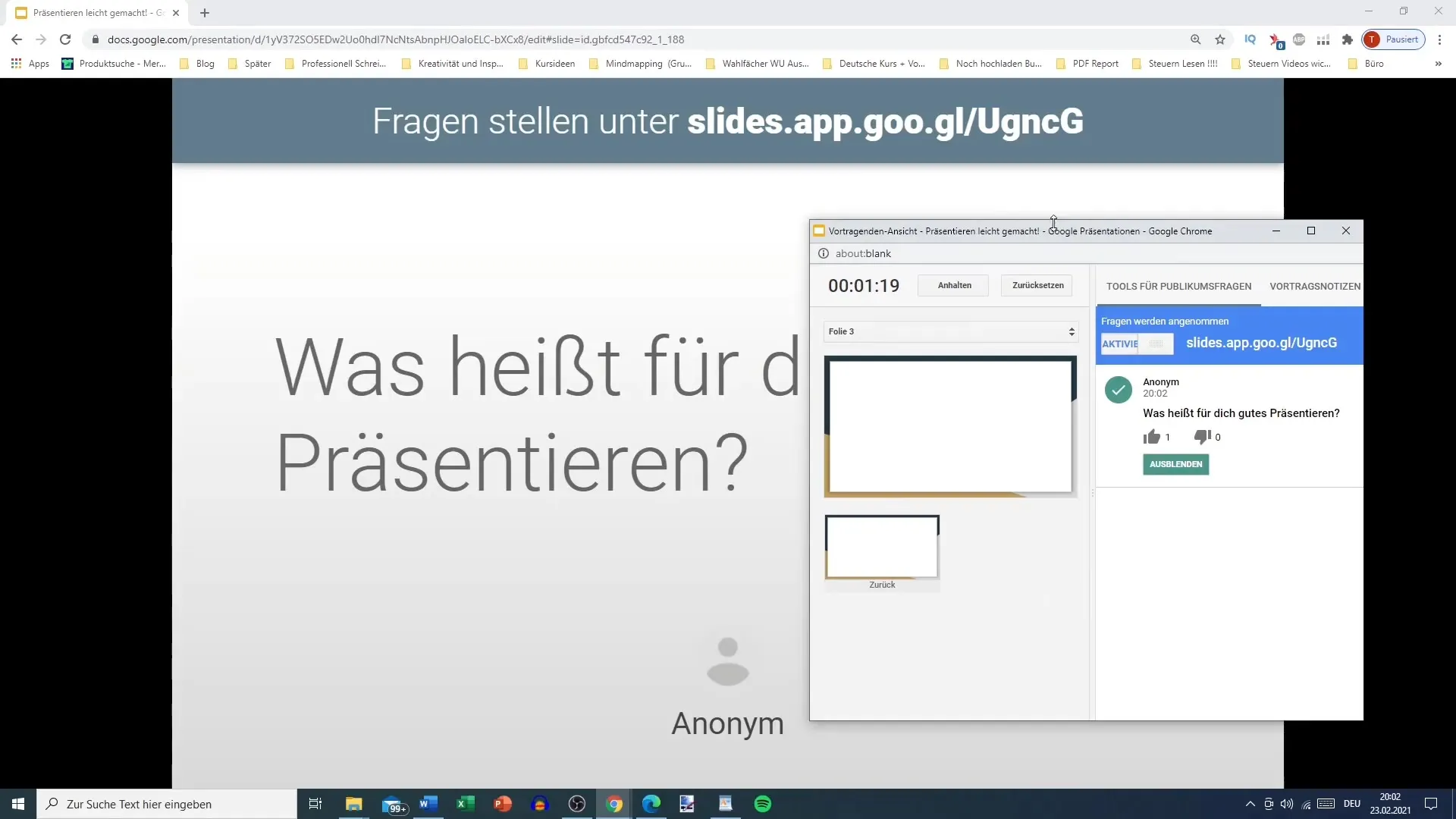
Kun olet esittänyt kysymyksen ja keskustelu siitä on päättynyt, voit milloin tahansa piilottaa kysymyksen uudelleen. Tämä joustavuus antaa sinulle mahdollisuuden säilyttää kontrolli esityksesi kulusta ja samalla tarjota tehokasta vuorovaikutusta.
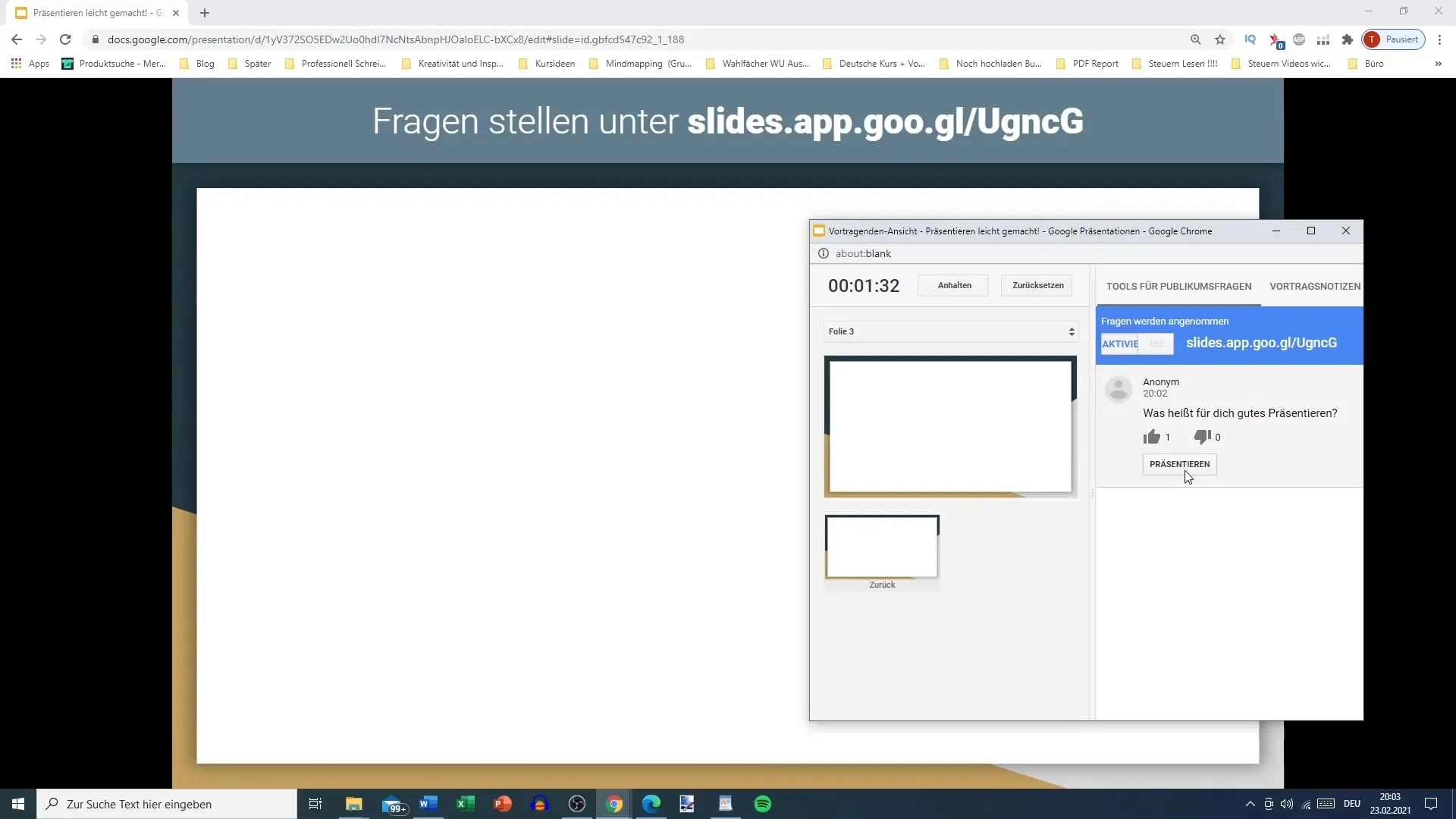
Varmista myös, että ilmoitat ajoissa, otetaanko kysymyksiä vastaan tai ei. Tämä pitää yleisön ajan tasalla ja varmistaa, että toiminto integroituu saumattomasti esitykseesi.
Tämän lähestymistavan edut ovat merkittäviä. Osallistujakysymysten työkalun integrointi luo houkuttelevamman ympäristön, jossa kuulijat voivat osallistua vuorovaikutteisesti, mikä ei usein ole mahdollista perinteisissä kasvokkain tapahtuvissa esityksissä.
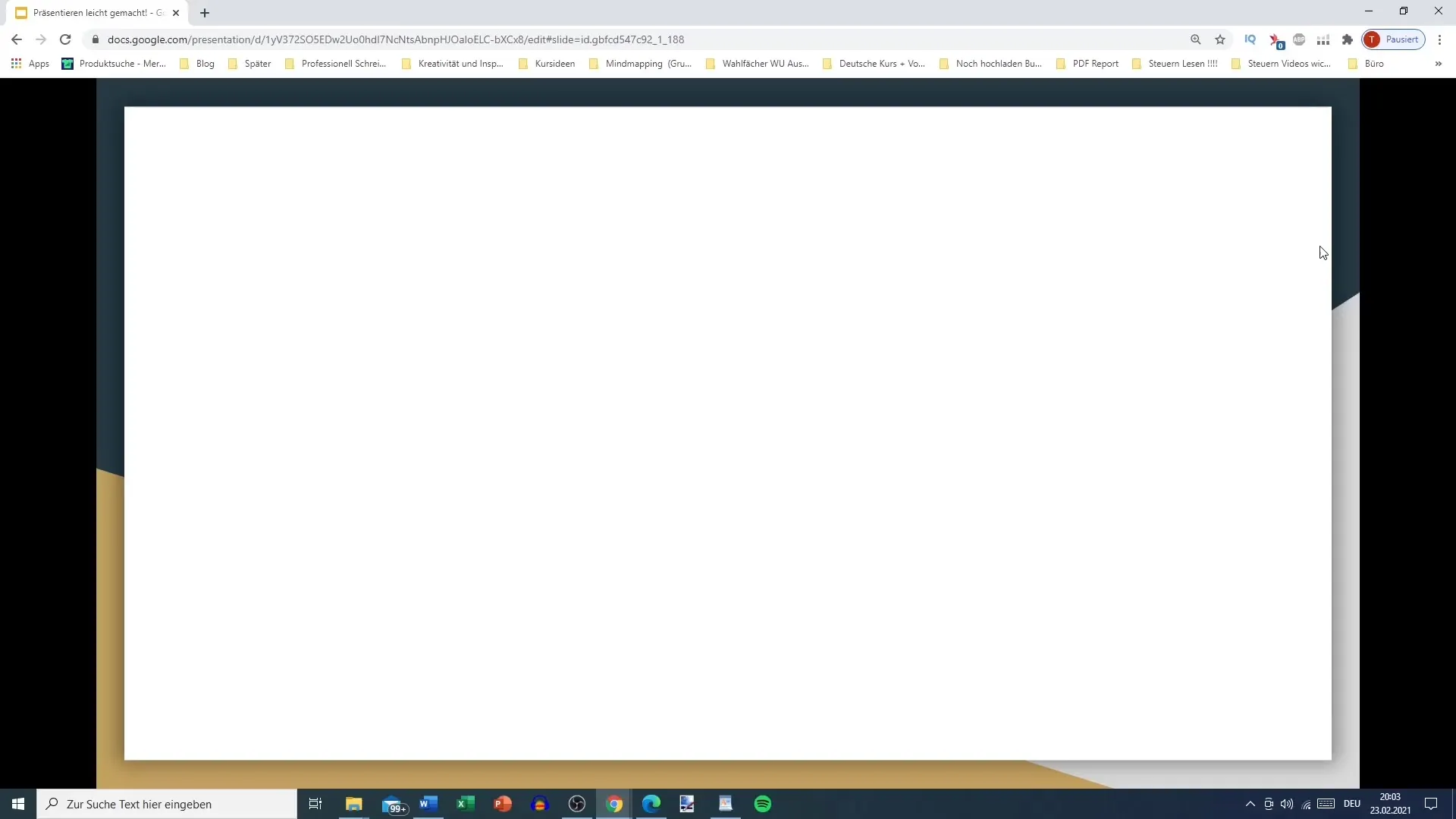
Yhteenveto
Osallistujakysymysten kysyminen esityksesi aikana voi merkittävästi lisätä dialogia ja osallistumista. Yksinkertaisten askelten ja online-työkalujen käyttöönoton avulla voit tehdä esityksistäsi dynaamisempia ja rikastuttaa oppimista kuulijoillesi.
Usein kysytyt kysymykset
Miten varmistan, että kaikki osallistujat voivat esittää kysymyksiä?Tarjoamalla näkyvän linkin kysymys-toimintoon esityksessäsi.
Mitä tapahtuu, jos kysymys esitetään nimettömänä?Voit silti käsitellä kysymyksen esityksessäsi, vaikka lähettäjä pysyy nimettömänä.
Kuinka monta merkkiä kysymys voi enintään sisältää?Osallistuja voi käyttää kysymyksessään enintään 300 merkkiä.
Voinko piilottaa kysymyksen esitykseni aikana?Kyllä, voit milloin tahansa päättää piilottaa tai palauttaa näkyviin kysymyksen.


